DingTalkで職場と学校を切り替える方法_DingTalkで職場と学校を切り替える方法のご紹介
php editor Apple は、DingTalk ユニットと学校ユニットを切り替える方法を紹介します。 DingTalk スイッチング ユニットは静的なものではなく、ニーズに応じて自由に切り替えることができます。まず、DingTalk アプリを開き、「マイ」ページに入り、ユニット名をクリックして「ユニットの切り替え」を選択し、ポップアップユニットリストで切り替えたいユニットを選択し、切り替えを確認します。ユニットの切り替え方法はシンプルで簡単ですので、ご参考になれば幸いです。
1. DingTalk を開き、左上隅にあるアバターをクリックします。
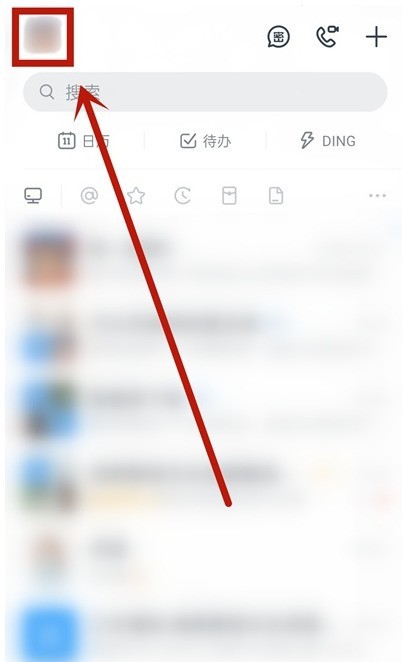
2. [個人情報] をクリックします。
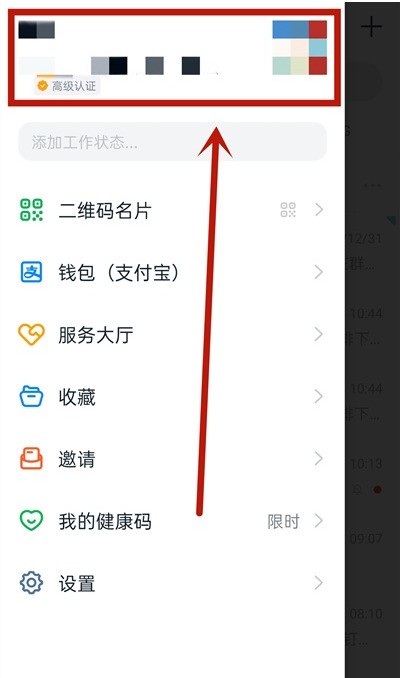
3. 右上隅の […] をクリックします。
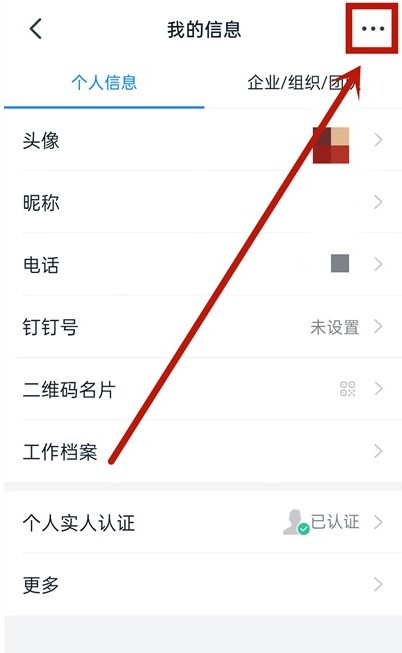
4. [メインエンタープライズの切り替え]をクリックします。
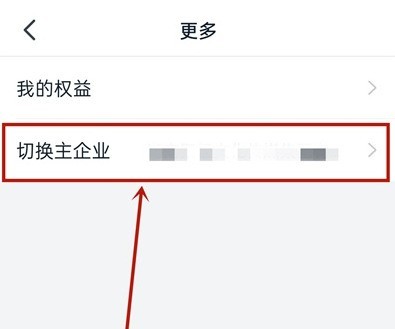
5. 切り替えたい部隊または学校を選択し、[主会社に設定]します。
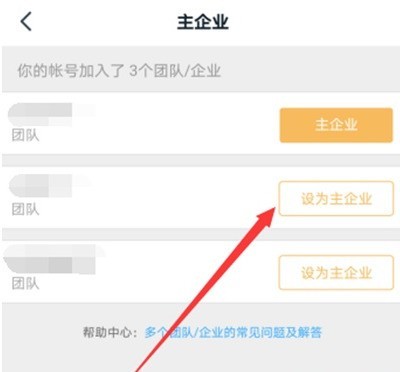
以上がDingTalkで職場と学校を切り替える方法_DingTalkで職場と学校を切り替える方法のご紹介の詳細内容です。詳細については、PHP 中国語 Web サイトの他の関連記事を参照してください。

ホットAIツール

Undresser.AI Undress
リアルなヌード写真を作成する AI 搭載アプリ

AI Clothes Remover
写真から衣服を削除するオンライン AI ツール。

Undress AI Tool
脱衣画像を無料で

Clothoff.io
AI衣類リムーバー

AI Hentai Generator
AIヘンタイを無料で生成します。

人気の記事

ホットツール

メモ帳++7.3.1
使いやすく無料のコードエディター

SublimeText3 中国語版
中国語版、とても使いやすい

ゼンドスタジオ 13.0.1
強力な PHP 統合開発環境

ドリームウィーバー CS6
ビジュアル Web 開発ツール

SublimeText3 Mac版
神レベルのコード編集ソフト(SublimeText3)

ホットトピック
 7478
7478
 15
15
 1377
1377
 52
52
 77
77
 11
11
 19
19
 33
33
 Xiaomi Mi 14Ultraで4gと5gを切り替えるにはどうすればよいですか?
Feb 23, 2024 am 11:49 AM
Xiaomi Mi 14Ultraで4gと5gを切り替えるにはどうすればよいですか?
Feb 23, 2024 am 11:49 AM
Xiaomi 14Ultraは、今年最も人気のあるXiaomiモデルの1つです.Xiaomi 14Ultraは、プロセッサとさまざまな構成をアップグレードするだけでなく、多くの新しい機能アプリケーションをユーザーにもたらします.これは、Xiaomi 14Ultra携帯電話の販売からもわかります.人気がありますが、まだ知られていない一般的に使用される機能がいくつかあります。では、Xiaomi 14Ultraはどのようにして4gと5gを切り替えるのでしょうか?以下に具体的な内容をご紹介していきます! Xiaomi 14Ultraで4gと5gを切り替えるにはどうすればよいですか? 1. 電話機の設定メニューを開きます。 2. 設定メニューで「ネットワーク」および「モバイル ネットワーク」オプションを見つけて選択します。 3. モバイル ネットワーク設定に、[優先ネットワーク タイプ] オプションが表示されます。 4. このオプションをクリックまたは選択すると、次の内容が表示されます。
 win11 home版からprofessional版へ切り替える操作チュートリアル_win11 home版からprofessional版へ切り替える操作チュートリアル
Mar 20, 2024 pm 01:58 PM
win11 home版からprofessional版へ切り替える操作チュートリアル_win11 home版からprofessional版へ切り替える操作チュートリアル
Mar 20, 2024 pm 01:58 PM
Win11 Home Edition を Win11 Professional Edition に変換するにはどうすればよいですか? Win11 システムは Home Edition、Professional Edition、Enterprise Edition などに分かれており、ほとんどの Win11 ノートブックには Win11 Home Edition システムがプリインストールされています。今日は、エディターが win11 ホーム バージョンからプロフェッショナル バージョンに切り替える手順を示します! 1. まず、win11 デスクトップとプロパティでこのコンピューターを右クリックします。 2. 「プロダクト キーの変更」または「Windows のアップグレード」をクリックします。 3. 入力後、「プロダクト キーの変更」をクリックします。 4. アクティベーション キー 8G7XN-V7YWC-W8RPC-V73KB-YWRDB を入力し、[次へ] を選択します。 5.その後、成功を促すメッセージが表示されるので、win11 home バージョンを win11 professional バージョンにアップグレードできます。
 Win10システムでデュアルシステム切り替えを実装する方法
Jan 03, 2024 pm 05:41 PM
Win10システムでデュアルシステム切り替えを実装する方法
Jan 03, 2024 pm 05:41 PM
Win システムに初めて触れたとき、多くの友人は慣れていないかもしれません。コンピューターにはデュアル システムがあります。現時点では、実際に 2 つのシステムを切り替えることができます。切り替えの詳細な手順を見てみましょう。 2 つのシステム間で。 win10システムで2つのシステムを切り替える方法 1. ショートカットキーの切り替え 1. 「win」+「R」キーを押してファイル名を指定して実行を開きます 2. 実行ボックスに「msconfig」と入力し、「OK」をクリックします 3. 開いた「」で「システム構成」インターフェイスで、必要なシステムを選択し、「デフォルトとして設定」をクリックします。完了後、「再起動」で切り替えを完了できます。方法 2. 起動時に切り替えを選択します。 1. デュアル システムの場合、選択操作インターフェイス起動時に表示されます。キーボードの「上下キー」を使用してシステムを選択できます。
 Apple コンピュータのデュアル システム ブート モードを切り替える
Feb 19, 2024 pm 06:50 PM
Apple コンピュータのデュアル システム ブート モードを切り替える
Feb 19, 2024 pm 06:50 PM
起動時に Apple デュアル システムを切り替える方法 Apple コンピュータは強力なデバイスなので、独自の macOS オペレーティング システムに加えて、Windows などの他のオペレーティング システムをインストールしてデュアル システム切り替えを実現することもできます。では、起動時に 2 つのシステムを切り替えるにはどうすればよいでしょうか?この記事では、Apple コンピュータのデュアル システムを切り替える方法を紹介します。まず、デュアル システムをインストールする前に、Apple コンピュータがデュアル システムの切り替えをサポートしているかどうかを確認する必要があります。一般的に言えば、Apple コンピュータは以下に基づいています。
 Excelでブックを切り替えるショートカットキーの使い方
Mar 20, 2024 pm 01:50 PM
Excelでブックを切り替えるショートカットキーの使い方
Mar 20, 2024 pm 01:50 PM
Excel ソフトウェアのアプリケーションでは、一部の操作を簡単かつ迅速に行うためにショートカット キーを使用することに慣れています。Excel の複数のテーブル間に関連するデータがある場合があります。それを表示するときに、タスクを常に切り替える必要があります。高速な切り替え方法を使用すると、切り替えにかかる無駄な時間が大幅に節約され、作業効率が大幅に向上します。クイック切り替えを完了するにはどのような方法を使用できますか? この問題に対処するために、今日は編集者がそれについてお話します。内容は次のとおりです。 Excel でブックを切り替えるショートカット キーを使用します。 1. まず、開いた Excel テーブルの下部に複数のワークブックが表示されますが、下の図に示すように、異なるワークブックをすばやく切り替える必要があります。 2. 次に、キーボードの Ctrl キーを動かさずに押し、必要に応じて右側のジョブを選択します。
 win11 で alt+tab を使用してインターフェイスを切り替えることができません。原因は何ですか?
Jan 02, 2024 am 08:35 AM
win11 で alt+tab を使用してインターフェイスを切り替えることができません。原因は何ですか?
Jan 02, 2024 am 08:35 AM
Win11 では、ユーザーが Alt+Tab ショートカット キーを使用してデスクトップ切り替えツールを起動できるようになりましたが、最近、友人が Win11 の Alt+Tab キーでインターフェイスを切り替えることができないという問題に遭遇しました。原因と解決方法がわかりません。 win11 の alt+tab でインターフェイスを切り替えることができないのはなぜですか? 回答: ショートカット キー機能が無効になっているため、解決策は次のとおりです: 1. まず、キーボードの「win+r」を押してファイル名を指定して実行を開きます。 2. 次に「regedit」と入力し、Enter キーを押してグループ ポリシーを開きます。 3. 次に、「HKEY_CURRENT_USER\SOFTWARE\Microsoft\Windows\CurrentVersion\Explorer」と入力します。
 全角と半角を理解する: 切り替えテクニックの概要
Mar 25, 2024 pm 01:36 PM
全角と半角を理解する: 切り替えテクニックの概要
Mar 25, 2024 pm 01:36 PM
日常生活の中で「全角」と「半角」の問題に遭遇することは多いですが、その意味や違いを深く理解している人は少ないかもしれません。全角と半角は実際には文字エンコード方式の概念であり、コンピュータの入力、編集、植字などに特別な用途があります。この記事では、全角と半角の違い、切り替えテクニック、実際のアプリケーションについて詳しく説明します。まず、漢字における全角と半角の定義は、全角文字は1文字位置を占め、半角文字は1文字位置の半分を占めます。コンピューターでは、パスします
 Huawei携帯電話でデュアルシステム設定を切り替える方法
Feb 20, 2024 am 10:09 AM
Huawei携帯電話でデュアルシステム設定を切り替える方法
Feb 20, 2024 am 10:09 AM
スマートフォンの急速な発展に伴い、ファーウェイは大手テクノロジー企業として、多くの人気の携帯電話製品を発売してきました。中でもファーウェイのデュアルシステムは多くのユーザーを興奮させる機能です。 Huawei デュアル システムにより、ユーザーは Android と HarmonyOS などの 2 つのオペレーティング システムを同じ携帯電話で同時に実行できます。この機能により、柔軟性と利便性が向上します。では、Huawei デュアル システム間で設定を切り替えるにはどうすればよいでしょうか?一緒に調べてみましょう。まず、Huawei スマートフォンでデュアル システム セットアップに切り替える前に、




